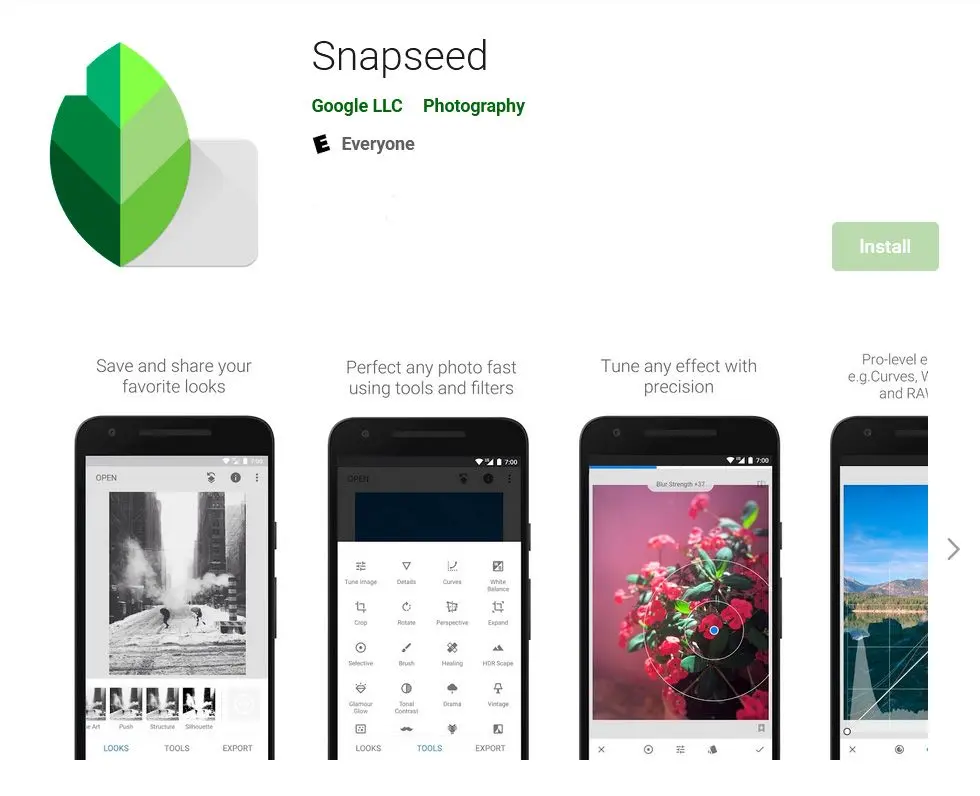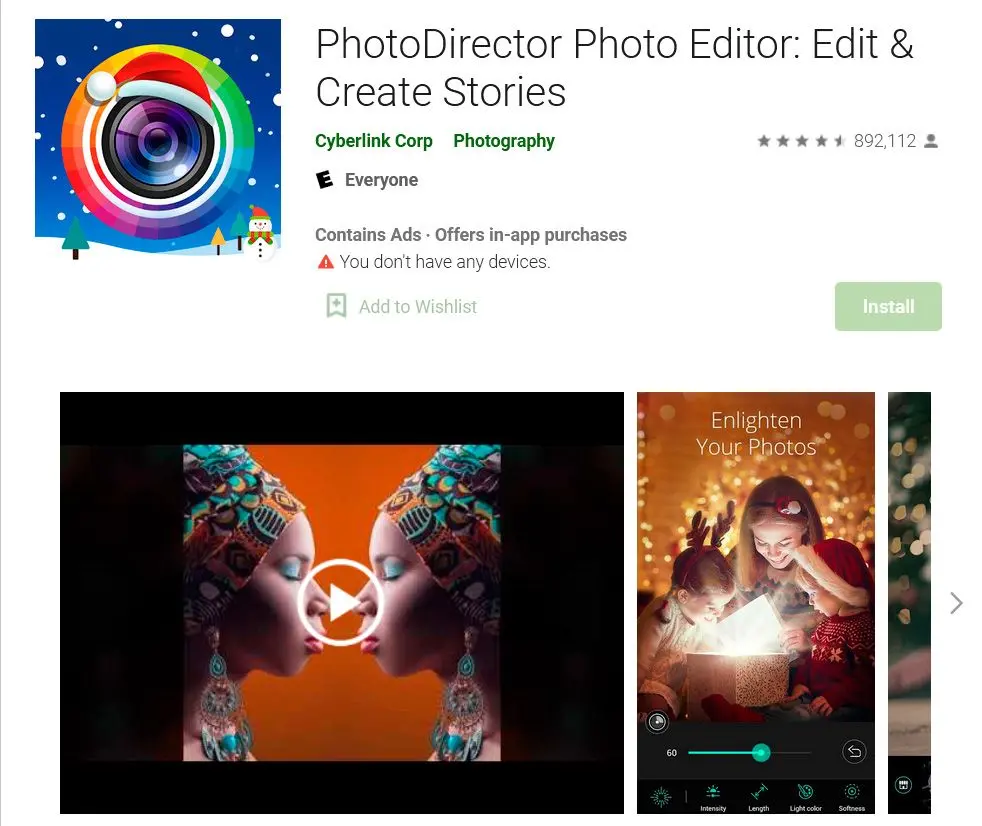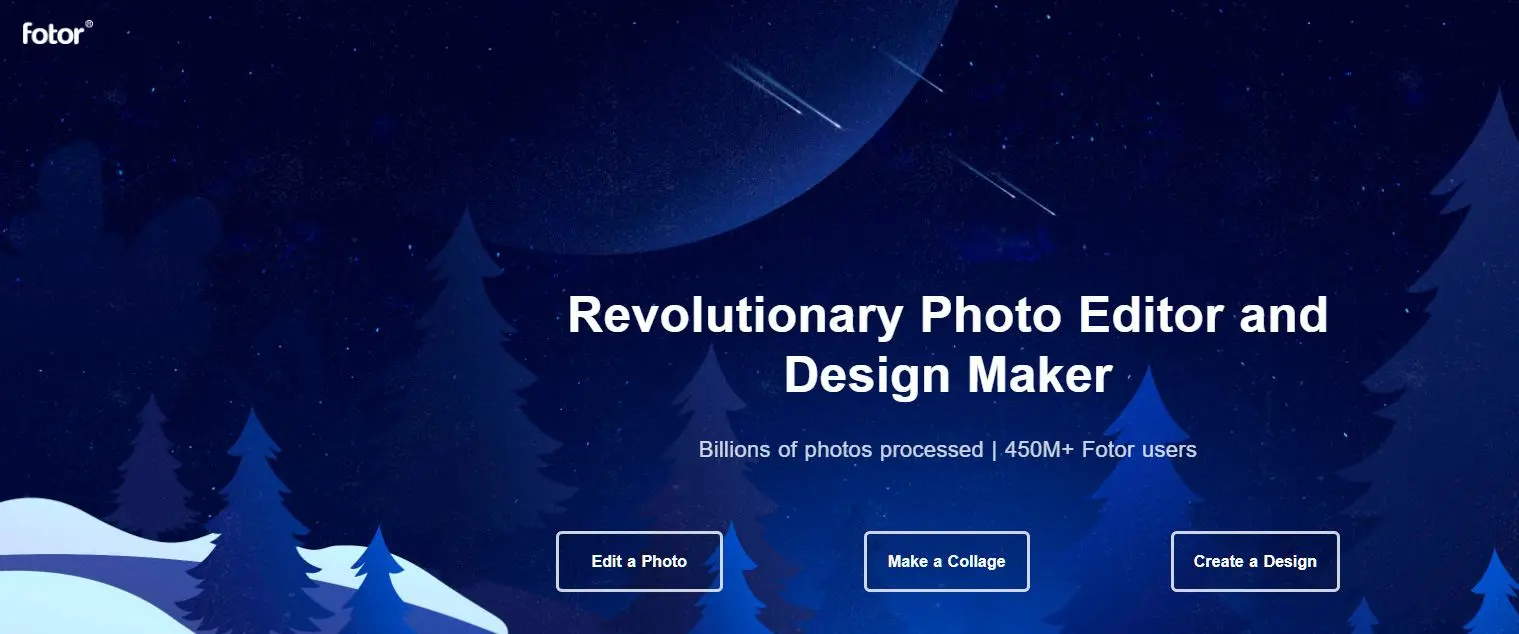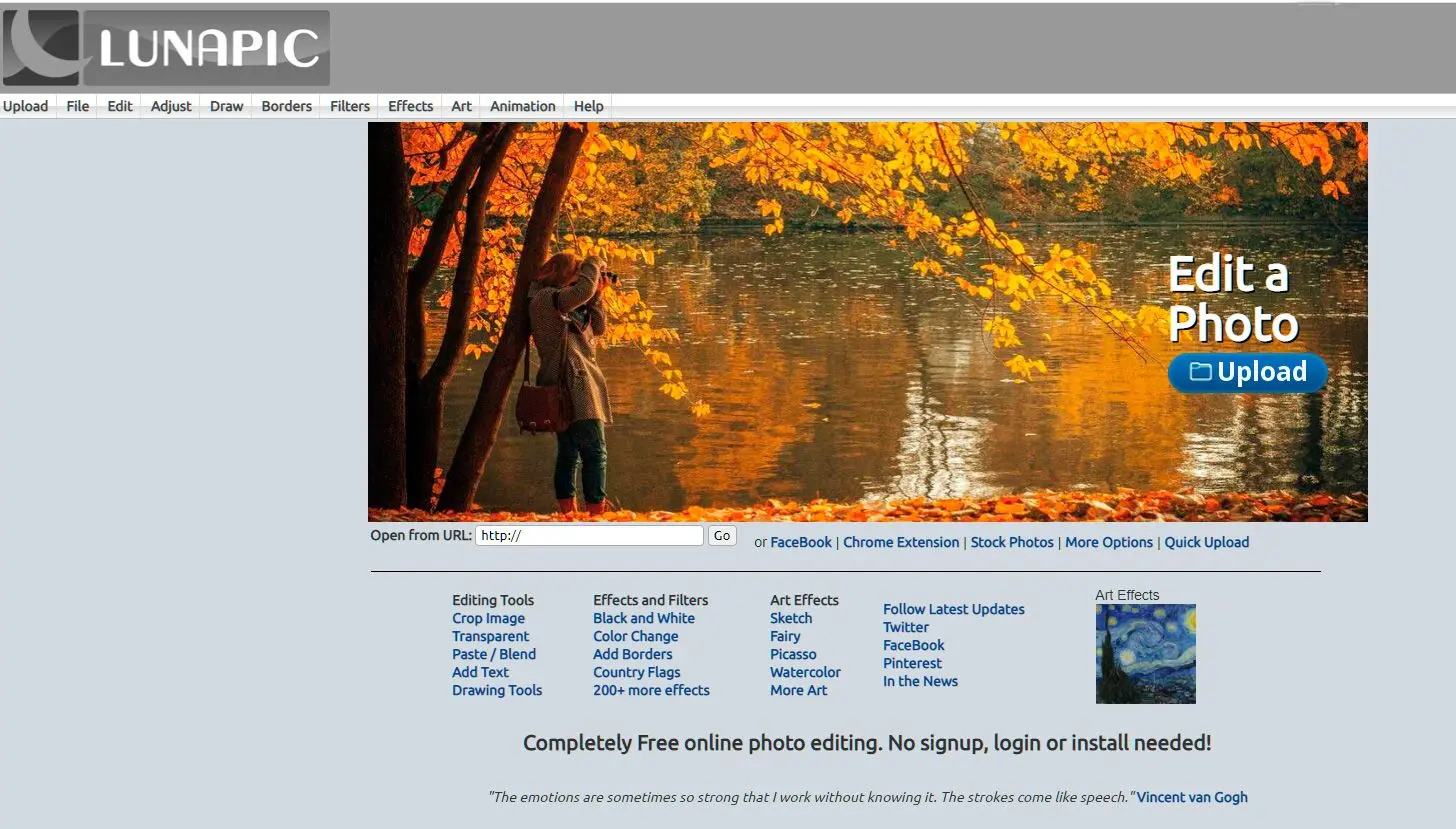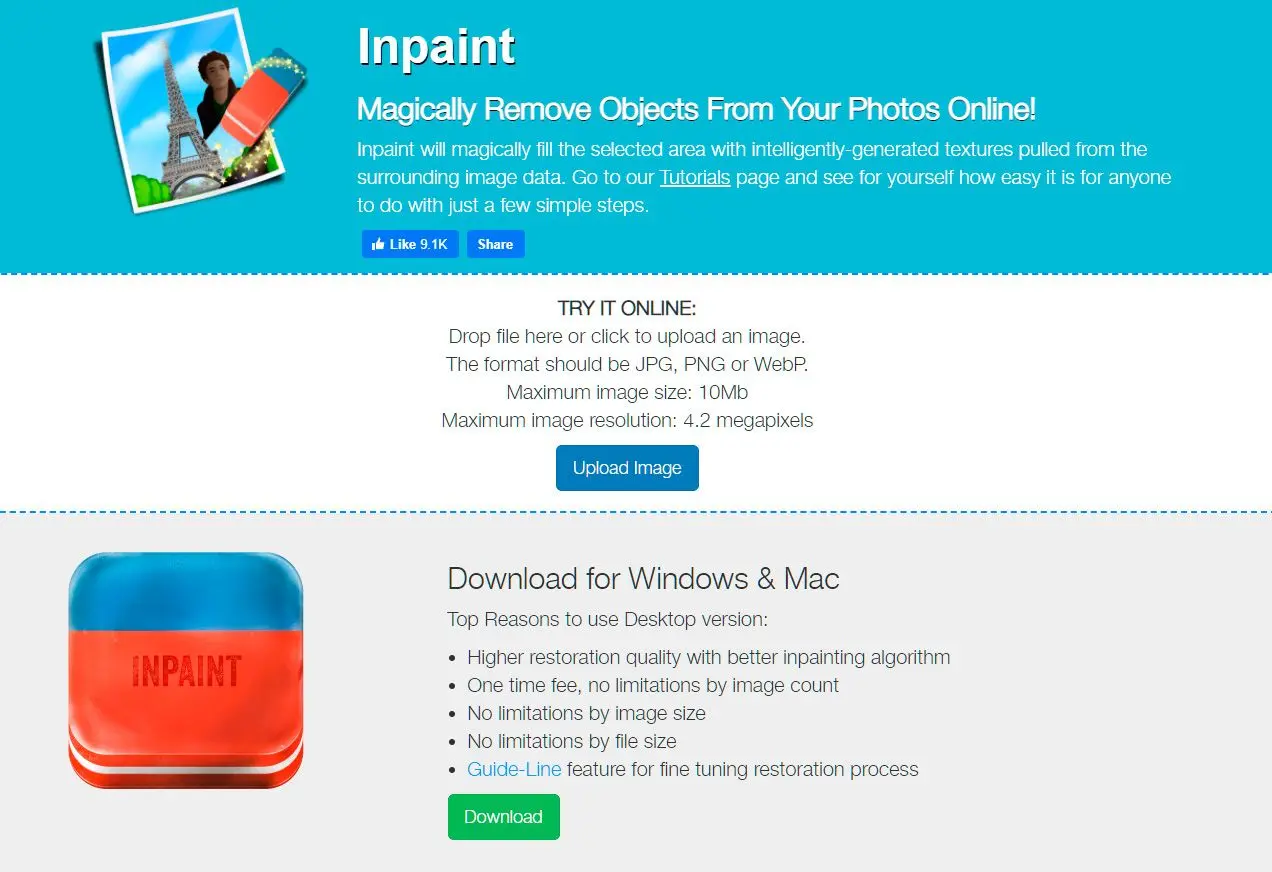| Photo Stamp Remover | KI-gestützte Texterkennung und -entfernung | Benutzerfreundliche Oberfläche | Hohe Verarbeitungsgeschwindigkeit (durchschnittlich 3 Sekunden für 5MP Bilder) | Windows | $29.95 |
| Photoshop | Content-Aware Fill, KI-gestützte Objektentfernung | Komplexe Oberfläche, steile Lernkurve | Ressourcenintensiv, besonders bei großen Bildern (durchschnittlich 10 Sekunden für 5MP Bilder) | Windows, macOS | $20.99/Monat (Foto-Abo) |
| Paint | Keine KI-gestützten Funktionen | Einfache Benutzeroberfläche, begrenzte Werkzeuge | Langsame Verarbeitungsgeschwindigkeit, besonders bei komplexen Bearbeitungen | Windows | Kostenlos |
| Snapseed | KI-gestützte Bildverbesserung, selektive Anpassungen | Intuitive Touch-Oberfläche | Schnelle Verarbeitungsgeschwindigkeit auf mobilen Geräten (durchschnittlich 2 Sekunden für 5MP Bilder) | iOS, Android | Kostenlos |
| AirBrush | KI-gestützte Schönheitsverbesserungen, Hautglättung | Benutzerfreundliche Oberfläche, einfache Bedienung | Hohe Verarbeitungsgeschwindigkeit auf Mobilgeräten (durchschnittlich 1 Sekunde für 5MP-Bilder) | iOS, Android | Kostenlos, In-App-Käufe |
| PhotoDirector | KI-gestützte Objektentfernung, Bewegungsverfolgung | Benutzerfreundliche Oberfläche, übersichtliche Werkzeuganordnung | Gute Leistung auf Desktop und Mobilgeräten (durchschnittlich 5 Sekunden für 5MP-Bilder) | Windows, macOS, iOS, Android | 49,99 $/Jahr (PhotoDirector 365) |
| Fotor | KI-gestützte Hintergrundentfernung, Fotoverbesserung | Einfache und intuitive Benutzeroberfläche | Hohe Verarbeitungsgeschwindigkeit in der Cloud (durchschnittlich 2 Sekunden für 5MP-Bilder) | Webbasiert | Kostenlose, kostenpflichtige Pläne (ab 8,99 $/Monat) |
| Lunapic | Grundlegende KI-gestützte Effekte und Filter | Unübersichtliche Benutzeroberfläche, weniger intuitiv | Kann bei komplexen Bearbeitungen langsam sein (durchschnittlich 10 Sekunden für 5MP-Bilder) | Web-based | Kostenlos |
| Inpaint | Fortschrittlicher inhaltsbasierter Füllalgorithmus, präzise Objektentfernung | Benutzerfreundliche Oberfläche, deutliche Anweisungen | Ressourcenintensiv bei komplexen Bearbeitungen (durchschnittlich 5 Sekunden für 5MP-Bilder) | Webbasiert | Kostenlose, kostenpflichtige Tarife (ab 9,99 $/Monat) |